电脑怎么重装系统xp的步骤方法
来源:Win7旗舰版
时间:2023-04-19 20:32:57 179浏览 收藏
大家好,今天本人给大家带来文章《电脑怎么重装系统xp的步骤方法》,文中内容主要涉及到,如果你对文章方面的知识点感兴趣,那就请各位朋友继续看下去吧~希望能真正帮到你们,谢谢!
现如今越来越多用户有了自己的电脑,有不少的用户发现还是xp系统的操作界面比较简单,如何重装xp系统?很多小伙伴都不知道该如何重装系统,接下来我们要来学习一下电脑怎么重装系统xp的步骤方法,然后就能自己动手重装啦
重装xp系统的教程
1.将xp的系统镜像放入除了C盘之外的分区当中,右键将其解压,选择使用解压工具进行解压。
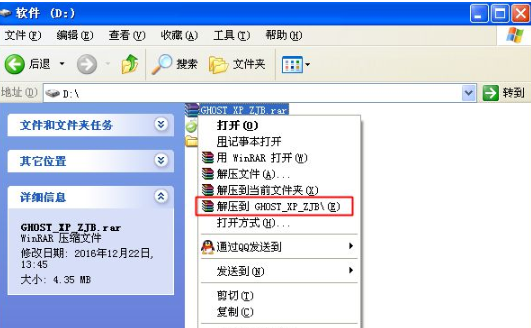
2.解压完成后放入系统镜像到D盘当中。
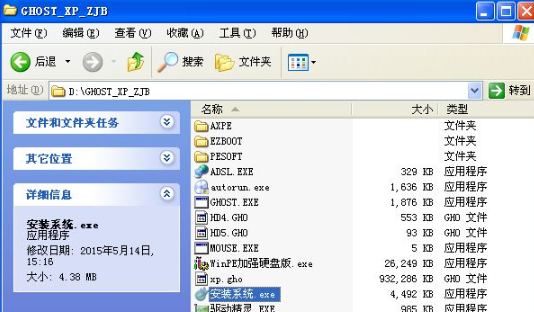
3.双击解压完成的文件夹,找到安装程序,点击它会出现选择安装xp系统的位置,将其安装到c盘即可。

4.这时软件就会询问是否立即重启,在我们重启的时候,马上就会执行重装系统的操作。
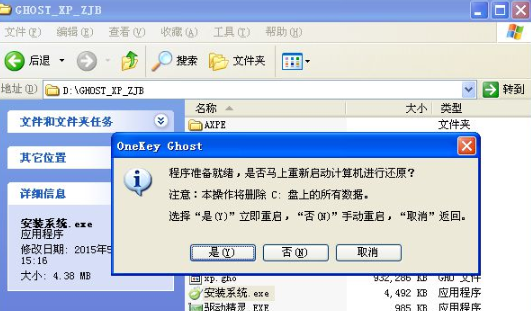
5.此时电脑会开始重新启动,接着会加载xp系统重装的过程,并执行系统配置和激活xp系统的操作。

6.等待大概5-10分钟后,最终计算机就会进入全新xp系统当中。

方法二
1.我们打开重装系统工具,选择需要安装的系统镜像,点击右侧的安装按钮。
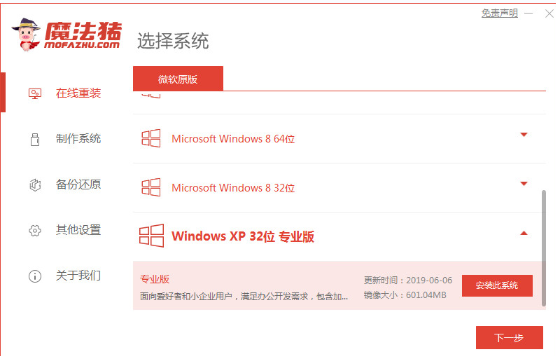
2.这个页面,只要等待下载系统镜像的操作完成即可,无需手动干扰。
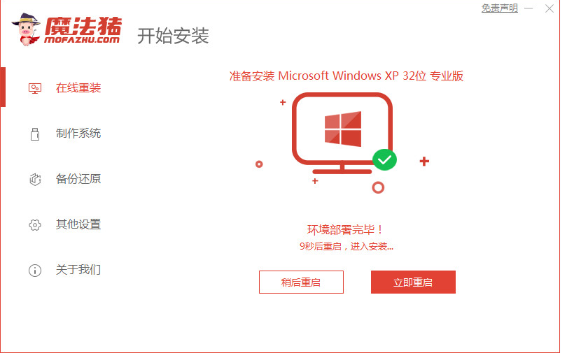
3.重启之后会进入到启动菜单选项中,按快捷键进入pe系统。
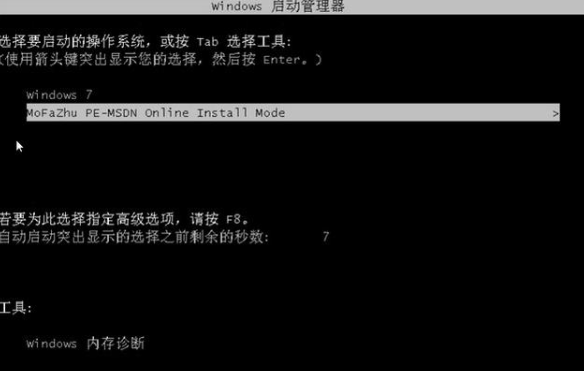
4.这时只需等待软件自动安装完成,完成之后再次重新启动计算机。
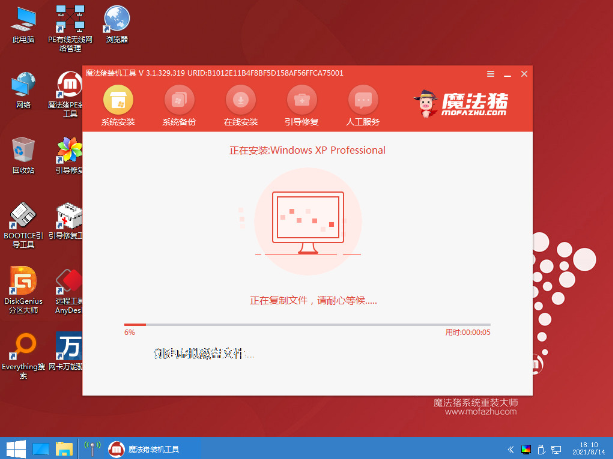
5.最后我们等待进入新的系统桌面。
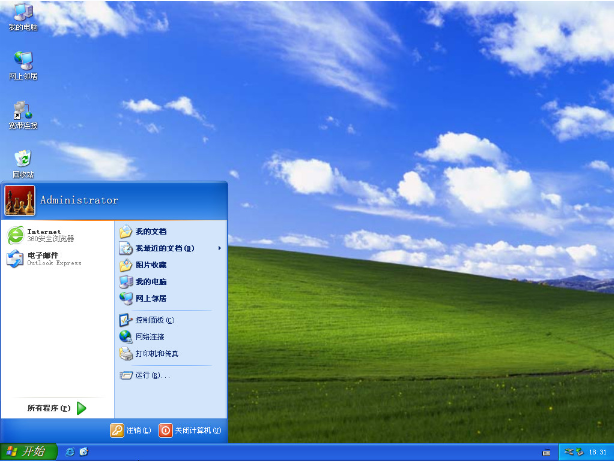
以上就是重装xp系统的教程的内容,希望能帮助到大家。
好了,本文到此结束,带大家了解了《电脑怎么重装系统xp的步骤方法》,希望本文对你有所帮助!关注golang学习网公众号,给大家分享更多文章知识!
-
501 收藏
-
501 收藏
-
501 收藏
-
501 收藏
-
501 收藏
-
414 收藏
-
219 收藏
-
111 收藏
-
130 收藏
-
491 收藏
-
320 收藏
-
403 收藏
-
461 收藏
-
265 收藏
-
210 收藏
-
182 收藏
-
465 收藏
-

- 前端进阶之JavaScript设计模式
- 设计模式是开发人员在软件开发过程中面临一般问题时的解决方案,代表了最佳的实践。本课程的主打内容包括JS常见设计模式以及具体应用场景,打造一站式知识长龙服务,适合有JS基础的同学学习。
- 立即学习 543次学习
-

- GO语言核心编程课程
- 本课程采用真实案例,全面具体可落地,从理论到实践,一步一步将GO核心编程技术、编程思想、底层实现融会贯通,使学习者贴近时代脉搏,做IT互联网时代的弄潮儿。
- 立即学习 516次学习
-

- 简单聊聊mysql8与网络通信
- 如有问题加微信:Le-studyg;在课程中,我们将首先介绍MySQL8的新特性,包括性能优化、安全增强、新数据类型等,帮助学生快速熟悉MySQL8的最新功能。接着,我们将深入解析MySQL的网络通信机制,包括协议、连接管理、数据传输等,让
- 立即学习 500次学习
-

- JavaScript正则表达式基础与实战
- 在任何一门编程语言中,正则表达式,都是一项重要的知识,它提供了高效的字符串匹配与捕获机制,可以极大的简化程序设计。
- 立即学习 487次学习
-

- 从零制作响应式网站—Grid布局
- 本系列教程将展示从零制作一个假想的网络科技公司官网,分为导航,轮播,关于我们,成功案例,服务流程,团队介绍,数据部分,公司动态,底部信息等内容区块。网站整体采用CSSGrid布局,支持响应式,有流畅过渡和展现动画。
- 立即学习 485次学习
